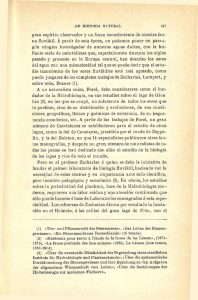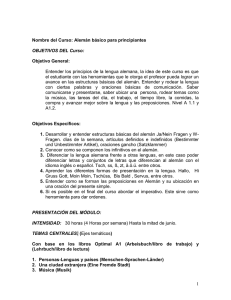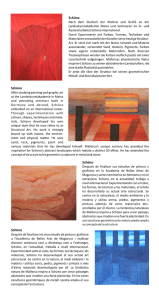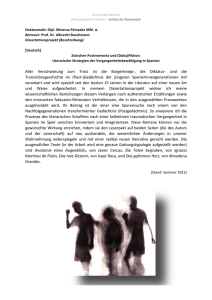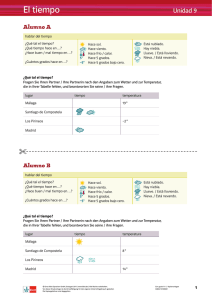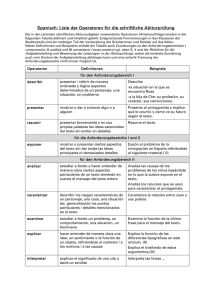HP ProLiant Essentials Foundation Pack
Anuncio
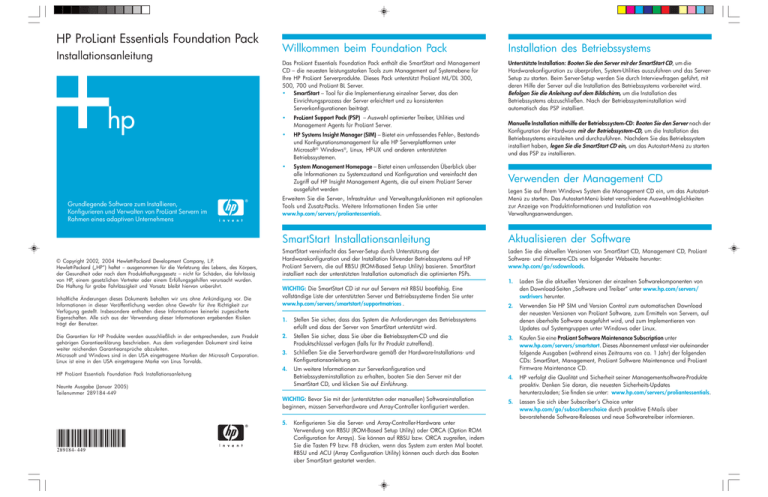
HP ProLiant Essentials Foundation Pack Installationsanleitung Grundlegende Software zum Installieren, Konfigurieren und Verwalten von ProLiant Servern im Rahmen eines adaptiven Unternehmens © Copyright 2002, 2004 Hewlett-Packard Development Company, L.P. Hewlett-Packard („HP“) haftet – ausgenommen für die Verletzung des Lebens, des Körpers, der Gesundheit oder nach dem Produkthaftungsgesetz – nicht für Schäden, die fahrlässig von HP, einem gesetzlichen Vertreter oder einem Erfüllungsgehilfen verursacht wurden. Die Haftung für grobe Fahrlässigkeit und Vorsatz bleibt hiervon unberührt. Inhaltliche Änderungen dieses Dokuments behalten wir uns ohne Ankündigung vor. Die Informationen in dieser Veröffentlichung werden ohne Gewähr für ihre Richtigkeit zur Verfügung gestellt. Insbesondere enthalten diese Informationen keinerlei zugesicherte Eigenschaften. Alle sich aus der Verwendung dieser Informationen ergebenden Risiken trägt der Benutzer. Die Garantien für HP Produkte werden ausschließlich in der entsprechenden, zum Produkt gehörigen Garantieerklärung beschrieben. Aus dem vorliegenden Dokument sind keine weiter reichenden Garantieansprüche abzuleiten. Microsoft und Windows sind in den USA eingetragene Marken der Microsoft Corporation. Linux ist eine in den USA eingetragene Marke von Linus Torvalds. HP ProLiant Essentials Foundation Pack Installationsanleitung Willkommen beim Foundation Pack Installation des Betriebssystems Das ProLiant Essentials Foundation Pack enthält die SmartStart and Management CD – die neuesten leistungsstarken Tools zum Management auf Systemebene für Ihre HP ProLiant Serverprodukte. Dieses Pack unterstützt ProLiant ML/DL 300, 500, 700 und ProLiant BL Server. • SmartStart – Tool für die Implementierung einzelner Server, das den Einrichtungsprozess der Server erleichtert und zu konsistenten Serverkonfigurationen beiträgt. Unterstützte Installation: Booten Sie den Server mit der SmartStart CD, um die Hardwarekonfiguration zu überprüfen, System-Utilities auszuführen und das ServerSetup zu starten. Beim Server-Setup werden Sie durch Interviewfragen geführt, mit deren Hilfe der Server auf die Installation des Betriebssystems vorbereitet wird. Befolgen Sie die Anleitung auf dem Bildschirm, um die Installation des Betriebssystems abzuschließen. Nach der Betriebssysteminstallation wird automatisch das PSP installiert. • ProLiant Support Pack (PSP) – Auswahl optimierter Treiber, Utilities und Management Agents für ProLiant Server. • HP Systems Insight Manager (SIM) – Bietet ein umfassendes Fehler-, Bestandsund Konfigurationsmanagement für alle HP Serverplattformen unter Microsoft® Windows®, Linux, HP-UX und anderen unterstützten Betriebssystemen. • System Management Homepage – Bietet einen umfassenden Überblick über alle Informationen zu Systemzustand und Konfiguration und vereinfacht den Zugriff auf HP Insight Management Agents, die auf einem ProLiant Server ausgeführt werden Verwenden der Management CD Erweitern Sie die Server-, Infrastruktur- und Verwaltungsfunktionen mit optionalen Tools und Zusatz-Packs. Weitere Informationen finden Sie unter www.hp.com/servers/proliantessentials. Legen Sie auf Ihrem Windows System die Management CD ein, um das AutostartMenü zu starten. Das Autostart-Menü bietet verschiedene Auswahlmöglichkeiten zur Anzeige von Produktinformationen und Installation von Verwaltungsanwendungen. SmartStart Installationsanleitung Aktualisieren der Software SmartStart vereinfacht das Server-Setup durch Unterstützung der Hardwarekonfiguration und der Installation führender Betriebssystems auf HP ProLiant Servern, die auf RBSU (ROM-Based Setup Utility) basieren. SmartStart installiert nach der unterstützten Installation automatisch die optimierten PSPs. Laden Sie die aktuellen Versionen von SmartStart CD, Management CD, ProLiant Software- und Firmware-CDs von folgender Webseite herunter: www.hp.com/go/ssdownloads. WICHTIG: Die SmartStart CD ist nur auf Servern mit RBSU bootfähig. Eine vollständige Liste der unterstützten Server und Betriebssysteme finden Sie unter www.hp.com/servers/smartstart/supportmatrices . 1. Laden Sie die aktuellen Versionen der einzelnen Softwarekomponenten von den Download-Seiten „Software und Treiber“ unter www.hp.com/servers/ swdrivers herunter. 2. Verwenden Sie HP SIM und Version Control zum automatischen Download der neuesten Versionen von ProLiant Software, zum Ermitteln von Servern, auf denen überholte Software ausgeführt wird, und zum Implementieren von Updates auf Systemgruppen unter Windows oder Linux. 3. Kaufen Sie eine ProLiant Software Maintenance Subscription unter www.hp.com/servers/smartstart. Dieses Abonnement umfasst vier aufeinander folgende Ausgaben (während eines Zeitraums von ca. 1 Jahr) der folgenden CDs: SmartStart, Management, ProLiant Software Maintenance und ProLiant Firmware Maintenance CD. 1. Stellen Sie sicher, dass das System die Anforderungen des Betriebssystems erfüllt und dass der Server von SmartStart unterstützt wird. 2. Stellen Sie sicher, dass Sie über die Betriebssystem-CD und die Produktschlüssel verfügen (falls für Ihr Produkt zutreffend). 3. Schließen Sie die Serverhardware gemäß der Hardware-Installations- und Konfigurationsanleitung an. 4. Um weitere Informationen zur Serverkonfiguration und Betriebssysteminstallation zu erhalten, booten Sie den Server mit der SmartStart CD, und klicken Sie auf Einführung. 4. HP verfolgt die Qualität und Sicherheit seiner Managementsoftware-Produkte proaktiv. Denken Sie daran, die neuesten Sicherheits-Updates herunterzuladen; Sie finden sie unter: www.hp.com/servers/proliantessentials. WICHTIG: Bevor Sie mit der (unterstützten oder manuellen) Softwareinstallation beginnen, müssen Serverhardware und Array-Controller konfiguriert werden. 5. Lassen Sie sich über Subscriber’s Choice unter www.hp.com/go/subscriberschoice durch proaktive E-Mails über bevorstehende Software-Releases und neue Softwaretreiber informieren. Neunte Ausgabe (Januar 2005) Teilenummer 289184-449 5. 289184- 449 Manuelle Installation mithilfe der Betriebssystem-CD: Booten Sie den Server nach der Konfiguration der Hardware mit der Betriebssystem-CD, um die Installation des Betriebssystems einzuleiten und durchzuführen. Nachdem Sie das Betriebssystem installiert haben, legen Sie die SmartStart CD ein, um das Autostart-Menü zu starten und das PSP zu installieren. Konfigurieren Sie die Server- und Array-Controller-Hardware unter Verwendung von RBSU (ROM-Based Setup Utility) oder ORCA (Option ROM Configuration for Arrays). Sie können auf RBSU bzw. ORCA zugreifen, indem Sie die Tasten F9 bzw. F8 drücken, wenn das System zum ersten Mal bootet. RBSU und ACU (Array Configuration Utility) können auch durch das Booten über SmartStart gestartet werden. ProLiant Essentials Foundation Pack de HP Guía de instalación Software indispensable para instalar, configurar y gestionar Servidores ProLiant como parte de una empresa adaptable 5. Bienvenido a Foundation Pack ProLiant Essentials Foundation Pack contiene el CD de Gestión y SmartStart, las herramientas líder del sector para la gestión de sistemas en productos de Servidores ProLiant de HP. Este paquete es compatible con Servidores ProLiant ML/DL 300, 500, 700 y ProLiant BL. • SmartStart: una herramienta de instalación del servidor único que simplifica el proceso de instalación del servidor y proporciona configuraciones sólidas. • ProLiant Support Pack (PSP) : un conjunto de controladores, utilidades y agentes de gestión optimizados para los Servidores ProLiant. • HP Systems Insight Manager (SIM) : proporciona una solución completa de gestión de configuraciones, funciones y fallos para todas las plataformas de servidores de HP que se ejecuten en Microsoft® Windows®, Linux, HP-UX y otros sistemas operativos compatibles. • Página de Inicio de Gestión del Sistema: ofrece una vista consolidada de la información sobre la configuración y el estado de todos los sistemas y simplifica el acceso a Insight Management Agents de HP que se ejecutan en el Servidor ProLiant. Amplíe la capacidad de gestión e infraestructura del servidor con la ayuda de herramientas adicionales y paquetes de valor añadido. Si desea obtener más información, visite la página web www.hp.com/servers/proliantessentials. SmartStart lleva a cabo la instalación del servidor mediante la asistencia de la configuración de hardware y la instalación de los principales sistemas operativos en sistemas RBSU (Utilidad de Configuración Basada en ROM) de Servidores ProLiant de HP. SmartStart instala de forma automática los PSP optimizados tras la instalación asistida. La información aquí contenida está sujeta a cambios sin previo aviso. Las únicas garantías aplicables a los productos y servicios de HP son las establecidas en las declaraciones expresas de garantía que acompañan a dichos productos y servicios. Nada de lo presente en este documento debe considerarse como una garantía adicional. HP no se hace responsable de las omisiones, o de los errores técnicos o editoriales que pudiera contener el presente documento. Microsoft y Windows son marcas registradas de Microsoft Corporation en los EE.UU. Linux es una marca registrada de Linus Torvalds en los EE.UU. Guía de Instalación de ProLiant Essentials Foundation Pack de HP Novena Edición (enero de 2005) Referencia 289184-449 Instalación del sistema operativo Instalación Asistida: arranque el CD SmartStart para validar la configuración de hardware, ejecutar las utilidades del sistema e iniciar la configuración del servidor. La configuración del servidor le guía a través de una serie de preguntas que le ayudarán a preparar el servidor para llevar a cabo la instalación del sistema operativo. Siga las instrucciones que aparecen en la pantalla para finalizar el resto de la instalación del sistema operativo. El PSP se instala de forma automática tras la instalación del sistema operativo. Instalación manual mediante el CD del sistema operativo: Después de configurar el hardware, arranque el CD para iniciar y completar la instalación del sistema operativo. Introduzca el SmartStart después de instalar el sistema operativo para iniciar la ejecución automática e instalar el PSP. Uso del CD de Gestión Guía de instalación de SmartStart © Copyright 2002, 2004 Hewlett-Packard Development Company, L.P. Configure el hardware del Controlador array y del servidor mediante la RBSU o la ORCA (Configuración de Memoria ROM Opcional para Arrays). Tanto la RBSU como la ORCA se encuentran disponibles con sólo pulsar las teclas F9 o F8 cuando arranca el sistema por primera vez. La RBSU y la ACU (Utilidad de Configuración de Array) también pueden iniciarse al arrancar SmartStart. IMPORTANTE: el CD SmartStart sólo se puede arrancar en servidores que dispongan de RBSU. Consulte la tabla de compatibilidades en la página www.hp.com/servers/smartstart/supportmatrices para obtener una lista completa de los servidores y sistemas operativos compatibles. 1. Asegúrese de que el sistema cumple con los requisitos del sistema operativo y de que SmartStart es compatible con el servidor en cuestión. 2. Compruebe que el CD del sistema operativo y los números y claves de identificación del producto se encuentran disponibles, en caso de que sea necesario. 3. Conecte el hardware del servidor tal y como se muestra en el póster de configuración e instalación del hardware. 4. Para obtener más información acerca de la configuración del servidor y la instalación del sistema operativo, arranque el CD SmartStart y haga clic en Procedimientos iniciales. IMPORTANTE: la configuración del Controlador array y del hardware del servidor debe llevarse a cabo antes de iniciar la instalación del software mediante la Instalación Asistida o la Instalación Manual. Introduzca el CD de Gestión en el sistema Windows para iniciar el proceso de ejecución automática. El menú de ejecución automática ofrece varias selecciones para ver la información del producto e instalar las aplicaciones de gestión. Mantenimiento actualizado del software Descargue los CD más recientes de SmartStart, de Gestión y del Firmware y Software ProLiant desde la página www.hp.com/go/ssdownloads. 1. Descargue la última versión de los componentes de software individuales de las páginas de descarga de software y controladores disponibles en la página web www.hp.com/servers/swdrivers. 2. Utilice HP SIM y el control de versiones para descargar de manera automática las versiones más actuales del software ProLiant, identificar los servidores que funcionan con un software obsoleto y efectúe las actualizaciones en grupos de sistemas que ejecuten Windows o Linux. 3. Adquiera una Suscripción de Mantenimiento de Software ProLiant desde www.hp.com/servers/smartstart. La suscripción incluye cuatro versiones consecutivas (de un año aproximadamente) de los siguientes CD: CD SmartStart, de Gestión, de Mantenimiento del Software ProLiant y de Mantenimiento del Firmware ProLiant. 4. HP adopta un enfoque proactivo en cuanto a la calidad y seguridad de todo el software de gestión. Asegúrese de que obtiene las última actualizaciones descargables y de seguridad en: www.hp.com/servers/proliantessentials. 5. Recibirá avisos por correo electrónico acerca de las versiones de las próximas versiones del software y controladores de software a través de la opción de suscripción (Subscriber’s Choice) en www.hp.com/go/subscriberschoice.